Como saber GPU e modelo de placa gráfica do seu Windows 10 PC
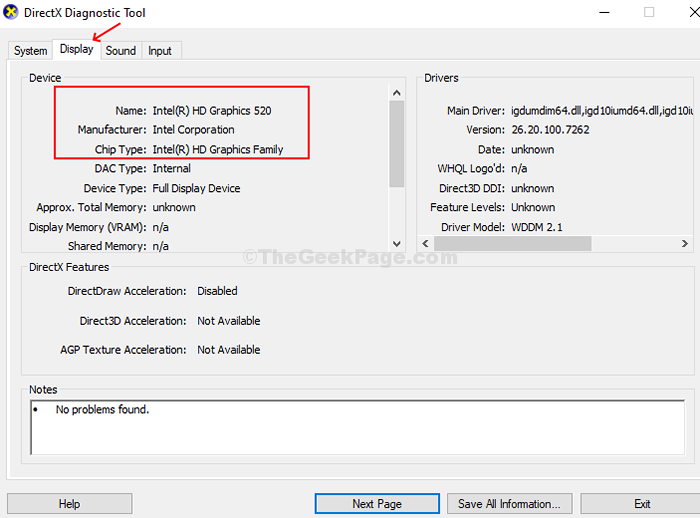
- 3515
- 407
- Maurice Champlin
GPU ou em outros termos, a placa gráfica é a base de um computador para jogos ou qualquer computador que exija uso de gráficos pesados. As placas gráficas são úteis para transmitir vídeos em HD, certos aplicativos como seti@home, Adobe Creative Suite, criptomoedas de mineração (Bitcoin, etc.) e mais.
Mas pode haver um tempo em que o desempenho da sua placa de gráfico começa a se esgotar. Este é o momento em que você pode precisar atualizar sua placa de gráfico. Mas, antes de fazê -lo, você deve saber qual placa de gráfico seu computador atualmente tem. Esta informação o salvará de gastar em uma placa de gráfico aleatória que pode não ser útil, afinal.
Veja como verificar qual modelo de GPU ou placa gráfica é usada atualmente no seu PC Windows 10.
Índice
- Método 1: Descubra o modelo GPU e da placa gráfica do seu PC Windows 10 usando o Gerenciador de tarefas
- Método 2: Descubra o modelo GPU e da placa gráfica do seu PC Windows 10 usando DXDIAG
- Método 3: Descubra o modelo GPU e da placa gráfica do seu PC Windows 10 usando o Gerenciador de dispositivos
Método 1: Descubra o modelo GPU e da placa gráfica do seu PC Windows 10 usando o Gerenciador de tarefas
Passo 1: Clique com o botão direito do mouse no Barra de tarefas e clique em Gerenciador de tarefas Do menu de contexto.
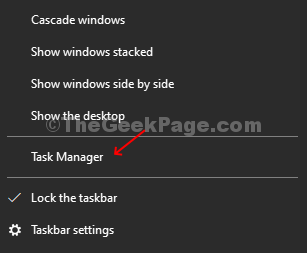
Passo 2: No Gerenciador de tarefas Janela, clique no Desempenho guia, clique no GPU opção na parte inferior esquerda do painel e veja o Modelo de placa gráfica no canto superior direito. Nesse caso, é Intel (R) HD Graphics 520.
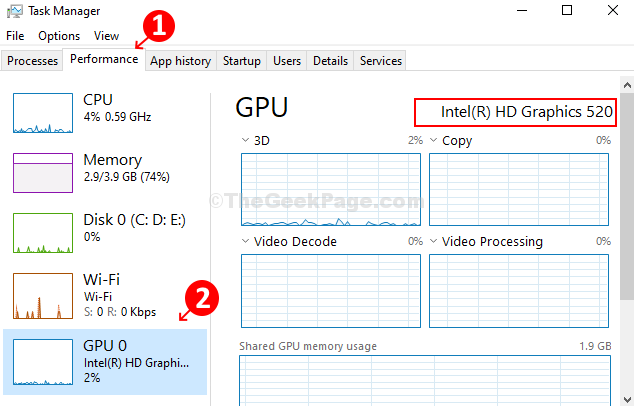
Método 2: Descubra o modelo GPU e da placa gráfica do seu PC Windows 10 usando DXDIAG
Passo 1: Clique no janelas Ícone, tipo Dxdiag na caixa de pesquisa e clique no resultado para abrir o Ferramenta de diagnóstico DXDIAG.
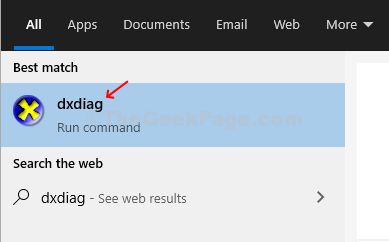
Passo 2: Debaixo de Ferramenta de diagnóstico DXDIAG Caixa de diálogo, clique no Mostrar guia e exibe o Placa de vídeo detalhes sob o Dispositivo opção no canto superior esquerdo.
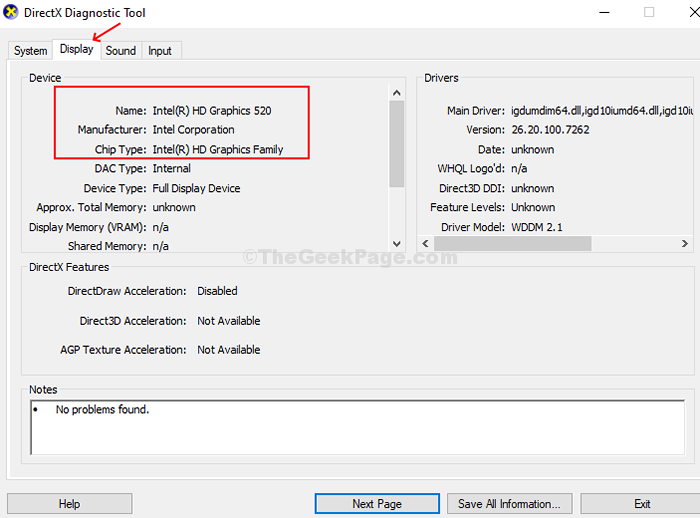
Método 3: Descubra o modelo GPU e da placa gráfica do seu PC Windows 10 usando o Gerenciador de dispositivos
Passo 1: Imprensa Windows + X Teclas juntas no teclado para abrir o menu de contexto e clicar em Gerenciador de Dispositivos.
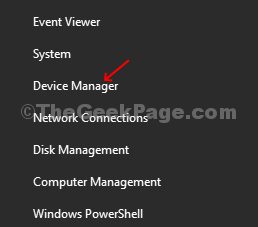
Passo 2: No Gerenciador de Dispositivos janela, vá para o Adaptadores de vídeo opção, expanda -o e mostra o Modelo de placa gráfica.
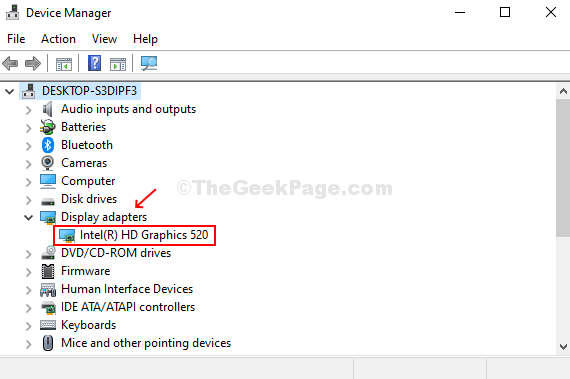
Então, é assim que pode encontrar o nome do modelo da placa gráfica para poder atualizar seu modelo desatualizado para um novo e compatível.
- « Crie uma conta de visitantes no Windows 10
- Triângulo amarelo nas conexões de rede no Windows 10/11 fixadas »

